Windows 11 ve Windows 10'da pano geçmişini etkinleştirme yeteneğine sahip olmak, Microsoft'un işletim sistemi için o kadar yararlı olacak ipuçlarından ve püf noktalarından biridir, onsuz nasıl yaşadığınızı merak edeceksiniz.
2020'de Microsoft, Windows 10'daki temel pano özelliğini geliştirerek kullanıcıların yalnızca bir öğe yerine kopyaladıkları son 10 öğeye erişmesine olanak tanıdı. O zamandan beri, pano daha da yükseltildi ve bulut kullanan cihazlar arasında anında senkronizasyon sağladı. Panonun cihaz eşitleme özelliğini kullanarak, bir Windows PC'deki bir şeyi kopyalayabilir ve doğrudan diğerine yapıştırabilirsiniz.
Dahası, bulut eşitleme özelliği Microsoft SwiftKey Klavye uygulamasını çalıştıran Android cihazlarda bile çalışır; bu, Windows PC'niz ile Android telefon veya tabletiniz arasında veya bir Android cihaz arasında veya bir Android cihaz arasında kopyalayıp/yapıştırabileceğiniz anlamına gelir. Ancak bir uyarı, bunun yalnızca metinle çalışmasıdır.
Bulut senkronizasyon özelliği harika olsa da, kişisel olarak kopyaladığım son 10 öğeye erişme yeteneğini en yararlı buluyorum. Örneğin, bir belgeye kopyalamanız/yapıştırmanız gereken bir sürü şey varsa, artık her bir öğeyi tek tek incelemek yerine, yapıştırmadan önce hepsini bir kerede kopyalayabilirsiniz. Bu kesinlikle basit bir özelliktir, ancak size çok zaman kazandırabilir.
Windows'un gelişmiş pano yeteneklerini nasıl kullanacağınızı öğrenmek ister misiniz? İşte nasıl.
Windows'ta pano geçmişi nasıl etkinleştirilir
Windows 11'de pano geçmişi nasıl etkinleştirilir
1. Windows simgesine tıklayarak veya klavyenizdeki Windows tuşuna basarak Başlat menüsünü açın , ardından Pano ayarları seçeneği görünene kadar "pano" yazmaya başlayın. Panonun ayarlar menüsüne girmek için Pano ayarları'nı tıklayın .
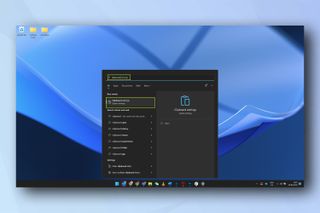
2. Pano geçmişini etkinleştirmek için Pano geçmişi anahtarını açık konuma getirin .
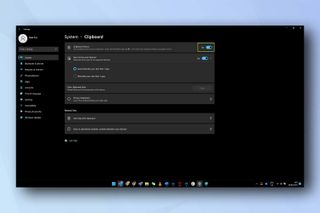
3. Cihazlar arasında bulut senkronizasyonunu etkinleştirmek için Cihazlarınız arasında senkronizasyonu açık konuma getirin. Bu özelliği kullanmak için, kullanmak istediğiniz her cihazda aynı Microsoft hesabında oturum açmış olmanız gerekir. Bu, Windows 10 veya Windows 11 çalıştıran bilgisayarların yanı sıra Microsoft SwiftKey Klavye'nin (yeni sekmede açılır) en son sürümünü çalıştıran Android cihazlarda çalışır .
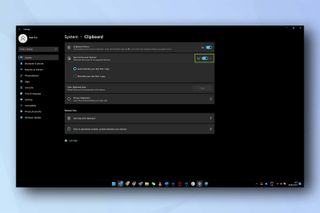
4. Pano geçmişinizi Windows'ta görüntülemek için Windows tuşu + V'ye basın . Bu, panonuza en fazla 10 taneye kadar kopyaladığınız son öğeleri gösterir. Öğelerden birini yapıştırmak için üzerine tıklamanız yeterlidir . Üst kısımda GIF'leri, emojileri veya sembolleri yapıştırmanıza izin veren diğer kullanışlı seçenekleri de göreceksiniz.

5. To view your clipboard history on your Android device running Microsoft Swiftkey Keyboard, tap on the field you want to paste into to bring up your keyboard. Then, tap the icon on the far left that looks like two arrows. Now, tap the clipboard icon, and you’ll see the items that are synced in your clipboard. To paste an item, simply tap it.
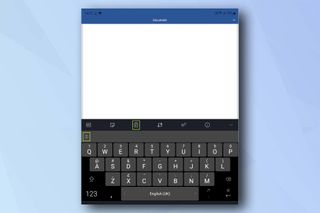
How to enable clipboard history on Windows 10
Once activated, clipboard history functions and operates the same way on Windows 10 as it does on Windows 11. It's also essentially the same steps to turn the feature on. The only difference is that the settings pages look a little different, so here's how to navigate to this feature in Windows 10.
1. Windows 10'da, arama çubuğuna "Pano ayarları" yazarak Ayarlar'a ve ardından Pano ayarları menüsüne gidin .
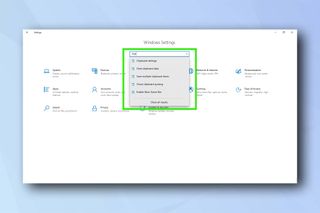
2. Pano geçmişini değiştirin ve cihazlar arasında senkronize edin (ikincisini etkinleştirmek istiyorsanız)
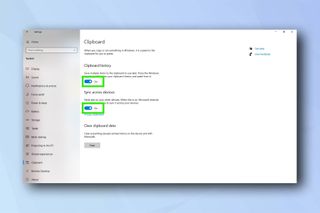
Hepsi bu kadar. Bir şeyleri kopyalamak/yapıştırmak için eski Ctrl+C/Ctrl+V yöntemini Ctrl+C/Windows tuşu+V ile değiştirdiğinizi hemen fark edeceksiniz ve sonuç olarak üretkenliğiniz (teorik olarak) artacaktır. Android cihazınızda da Swiftkey çalıştırıyorsanız, telefonunuzdan veya tabletinizden bir URL'yi veya telefon numarasını hızlı bir şekilde bilgisayarınıza veya tersi şekilde kopyalamak artık zahmetsiz olacaktır.
Artık Windows panosunun gücünü açtığınıza göre, bir iPhone ekranının PC'ye nasıl yansıtılacağı , Windows 10'dan Windows 11'e nasıl yükseltileceği , Windows'ta bir sabit diskin nasıl kopyalanacağı veya nasıl kopyalanacağı ile ilgili kılavuzlarımızı da bulabilirsiniz. yardımcı olması için Windows 11 veya 10'da Tanrı Modu'nu etkinleştirin . Ayrıca Windows 11'de Android uygulamalarının nasıl kurulacağına dair bir kılavuzumuz var .
Alternatif olarak, işletim sistemi için bir dizi faydalı öğretici için Windows 10 ipuçları ve püf noktaları kılavuzumuza gidin ve üretkenliği artırmak için Google Dokümanlar'da büyük/küçük harf nasıl değiştirileceği de dahil olmak üzere bir dizi başka kılavuzumuz olduğunu unutmayın .
